az automatikus adatfeldolgozó rendszerek
7.1. áttekintés
Kontroll - vizuális kijelzésére használható információt és bemenő adatok változások bizonyos műveleteket, vagy egyszerűen dekorációs forma.
Alakzat szerkesztése történik a vizuális mód, amely lehetővé teszi, hogy kísérletezni a helyét a kontroll és a megjelenésüket. Azonban sok elem létrehozásakor a ravaszt a „mester”, megkönnyítve azok tulajdonságait beállítási folyamatot.
Formák a következő részekből áll: cím, fejléc, adatterület és lábléc feljegyzést. A mód formák fejléc tetején jelenik meg a képernyőn, és a kinyomtatott - a tetején az első oldalon. A fejléc és lábléc is tartalmazhatnak információt, hogy képviselni kell, illetve a felső vagy az alsó minden oldalon. Fejlécek és a lábjegyzetek jelennek csak akkor nyomtassa ki az űrlapot. Az adatterület tartalmaz bejegyzéseket. Ez lehetővé tette a következtetést egy vagy több bejegyzés a képernyőn, vagy az oldalt. Megjegyzés: Az üzemmód jelenik meg a képernyő alján és a nyomtatott - az utolsó oldalon az adatok után a területen.
7.2. formáinak kialakítása
Hozzon létre egy űrlapot kezdődik kattintva az „Új” gombra az Adatbázis ablakban, majd a párbeszédablak megnyitásához ábra 7.2.1, amelyben választani, hogyan lehet létrehozni egy űrlapot.

AutoForm - automatikus létrehozását űrlapok egyik szabványos sablonokat. Ez a legegyszerűbb és leggyorsabb módja annak, hogy hozzon létre egy űrlapot. Ha a „AutoForm: oszlop”, mind a mezők elhelyezve egymás fölött, és egy adott időpontban látható a képernyőn az adatok csak az egyik rekordok az adatbázis tábla. Option „AutoForm: band,” megfelelőbb, ha a táblázat tárolja bizonyos értékeit egy paraméter, például a dátumok az eladások. Az egyik oszlopban, akkor megjelenítheti az értékeket a dátum és a második - a megfelelő összeget az értékesítés. Sáv alakja hasonló egy tábla, de az adatok azt találhatók nem olyan kompakt. Minden bejegyzés foglal egy sorban - „szalag”. Option „AutoForm: Table” célja, hogy automatikusan létrehozni formák, melyek hasonlítanak a tablitsy.Dlya érdekében, hogy az igazi formáját táblázatos formában kell végrehajtani a „View” → „Forms mód”.
Form Wizard - hozzon létre egy űrlapot egy varázsló segítségével (attól függően, hogy a jelentkezési lapon „Master” felkínálja a szabványos sablonok és stílusok). Ez az opció a legjobban alkalmazható, ha egy nagy asztal szeretne helyezni formájában néhány egyéni mezők és automatikusan helyezze őket a tér keletkezik a leghatékonyabb módon.
Designer - hozzon létre egy űrlapot egy üres űrlapot a Forms Designer eszköz. Ez az opció a legjobb használt egy nagyon egyszerű formák, vagy éppen ellenkezőleg, nagyon bonyolult, nem terjed ki a beépített MS Access varázsló.
Diagram - hozzon létre egy űrlapot chart alapján egy táblázatot az egyes kiválasztott területeken. Ebben az esetben válassza ki a Microsoft Excel mezők automatikusan elkészíti a táblázatot.
Összefoglaló táblázat - létrehozása Microsoft Excel kimutatás alapján a táblázatok vagy Access lekérdezések. Ez az opció létrehozása formákat kell használni az esetekben, amikor szükség van, hogy megjelenjen a teljes integrált eredményt.
Tartalom combo „tábla / lekérdezés” mutatja a tárgy alapján MS Access (tábla vagy lekérdezés) formájában jön létre.
Konfigurálása formaelemekkel váltani Tervező nézetben.
7.3. ellenőrzések
Minden elemet adunk a forma, olyan elemek upravleniya.Primerami különböző ellenőrzések területeken, címkék, listák, kapcsolók, gombok és vonalak.
Ha a nyitó alakja a tervező módban MS Access kijelző elemek kínálnak eszközöket hozzá, és működjenek együtt a különböző típusú ellenőrzéseket. Ha az eszköztár nem jelenik meg, szükség van egy parancs végrehajtása a „Nézet” → „Toolbox” menüben. Gomb panel elemek ábra mutatja 7.3.1.
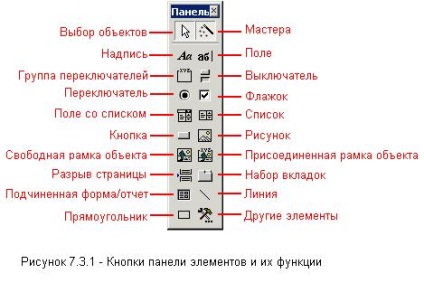
Leírása a panel elemek látható az alábbi táblázatban.
Felkerült a listára a további kontrollok együtt szállított Ms Office. Ezek az elemek jelennek meg a megjelenő menüben, ha rákattint erre a gombra
Controls lehet osztani kötésű, szabad és számított.
Szabályozásával kapcsolatos - a vezérlőelem, ahol a kimeneti érték a mező a táblához vagy lekérdezés. Mező neve tábla vagy lekérdezés van megadva ingatlan értéke „adat” ellenőrzés. Kapcsolatban áll a vezérlőelem segítségével megtekintheti vagy módosíthatja az értékeket a kapcsolódó területen, és a leggyakoribb fajta kontroll.
Szabad vezérlés - szabályozás, amely nem jár a területen. Elérhető vezérlők megjelenítéséhez használt információkat, például arról, hogyan működik a forma vagy rajzok létre más alkalmazásokat. Például, vonalak és téglalapok szabadon ellenőrzéseket. A kontrollok (például a gombok és kapcsolók) is szervez felhasználói beavatkozás feldolgozás.
Számított vezérlés - szabályozás, amely megjeleníti a számítás eredményét kifejezés helyett a tárolt adatok. A kontroll érték újratervezi minden változást a kifejezés.
Bármilyen ellenőrzés formájában tulajdonságai. Ellenőrző tulajdonságok meghatározzák a szerkezet, megjelenését, és viselkedését az elem, és a jellemzői a benne található adatok. A tulajdonságait a kiválasztott objektum megjelenik (és eltérőek lehetnek) a tulajdonságok ablakban (lásd. Ábra 7.3.2).
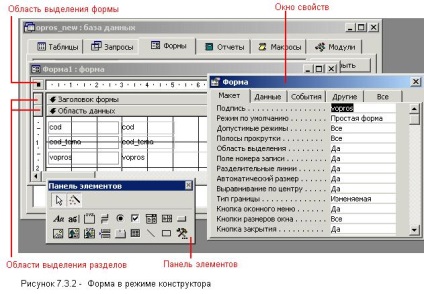
Megváltoztatása az ingatlan értéke a formával vagy bármelyik vezérlő, valamint új elemekkel jelentkezik a tervező módban.
7.4. Nyomógombos forma
Jellemzően adatbázisok alkotják nagyszámú űrlapok és jelentések. A könnyebb mozgást az adatbázis gyakran használt nyomógomb alakú. Kapcsolótábla formában kerül a gombot, amely megnyomása nyitott formában, illetve jelentéseket (vagy más nyitó nyomógomb formájában, amely megnyitja a további űrlapok és jelentések), hogy kilépjen a MS Access vagy igazodik kapcsolótábla formában.
Kapcsolótábla forma egyszerűbb és előnyös adatbázis felhasználói felület, mint az adatbázis ablakban. Úgy tervezték, elsősorban azoknak, akik használják az adatbázist, hogy nem működik dolgozni a tervezés (azaz a végfelhasználó, de nem tárol fejlesztő).
Ahhoz, hogy hozzon létre egy Kapcsolótáblák formában kényelmesen használható menedzser Kapcsolótáblák formában. Ehhez kattintson az „Eszközök” → „kiegészítőket” → „menedzser Switchboard formában.” Ezzel a bővítmény automatikusan létrehoz egy kényelmes és funkcionális forma, hogy alapművelet végrehajtására az adatbázisban. A párbeszédablak „manager Telefonközpont forma” hozhat létre, szerkeszthet és törölhet oldalakat Kapcsolótáblák formában. Példa billentyűzet alakja ábrán látható 7.4.1.
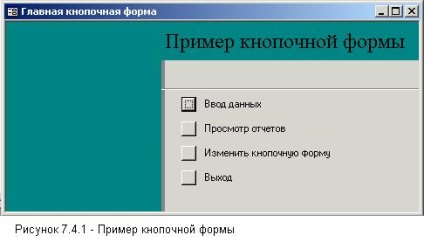
Amikor létrehoz egy Telefonközpont formában menedzser MS Access Telefonközpont forma létrehoz egy táblázatot „Elements Kapcsolótáblák forma”, amely leírja a szöveget és form action gomb. Ha majd módosítsa a Telefonközpont forma formatervezés üzemmódban az alkalmazás leállhat. Ha meg kell jelentősen változik a Telefonközpont formában van, akkor a legjobb, hogy újra létre, és rendelni egy otthon.